PHILIPS MF-JET 485 DATASHEET [it]
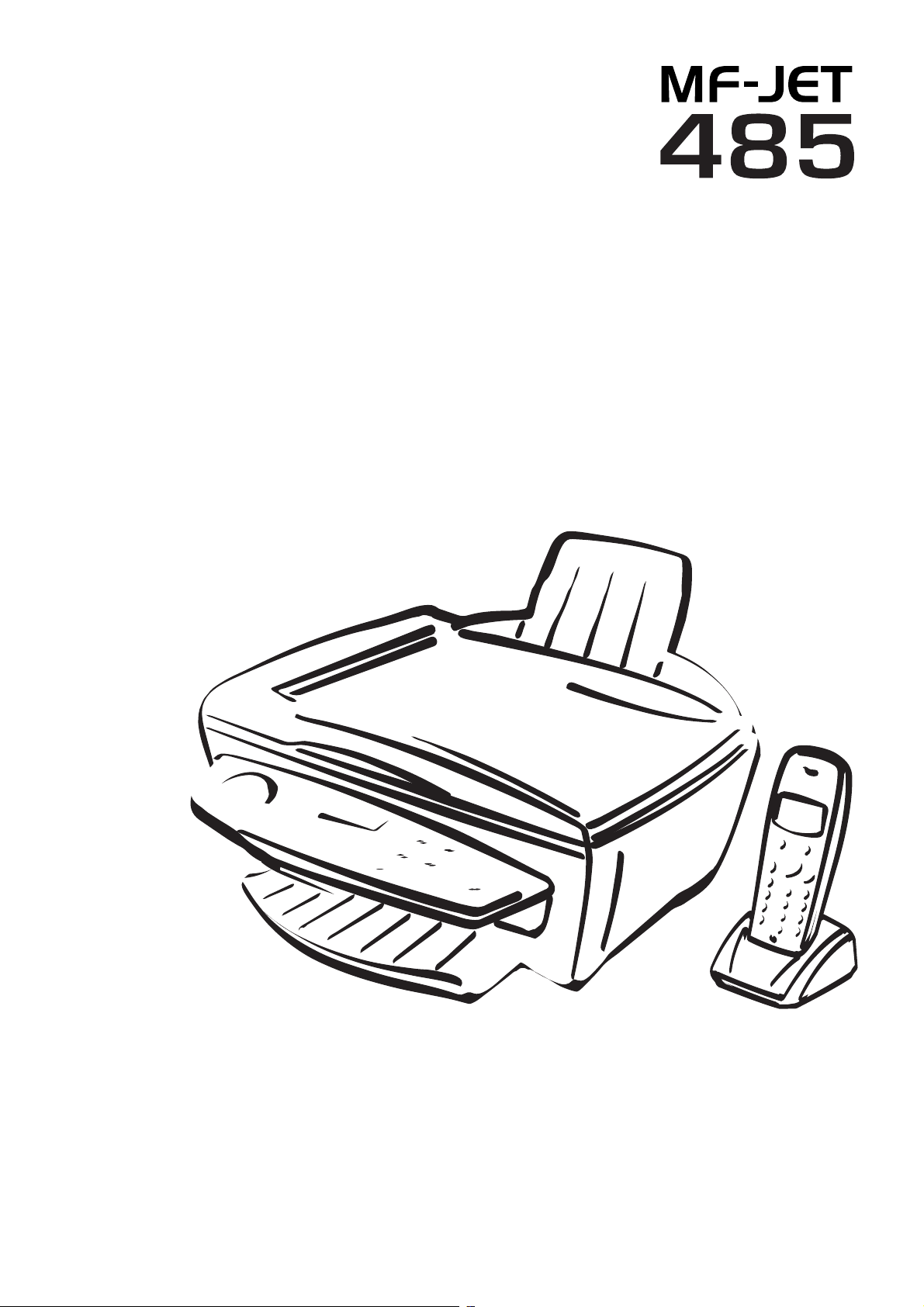
PHILIPS
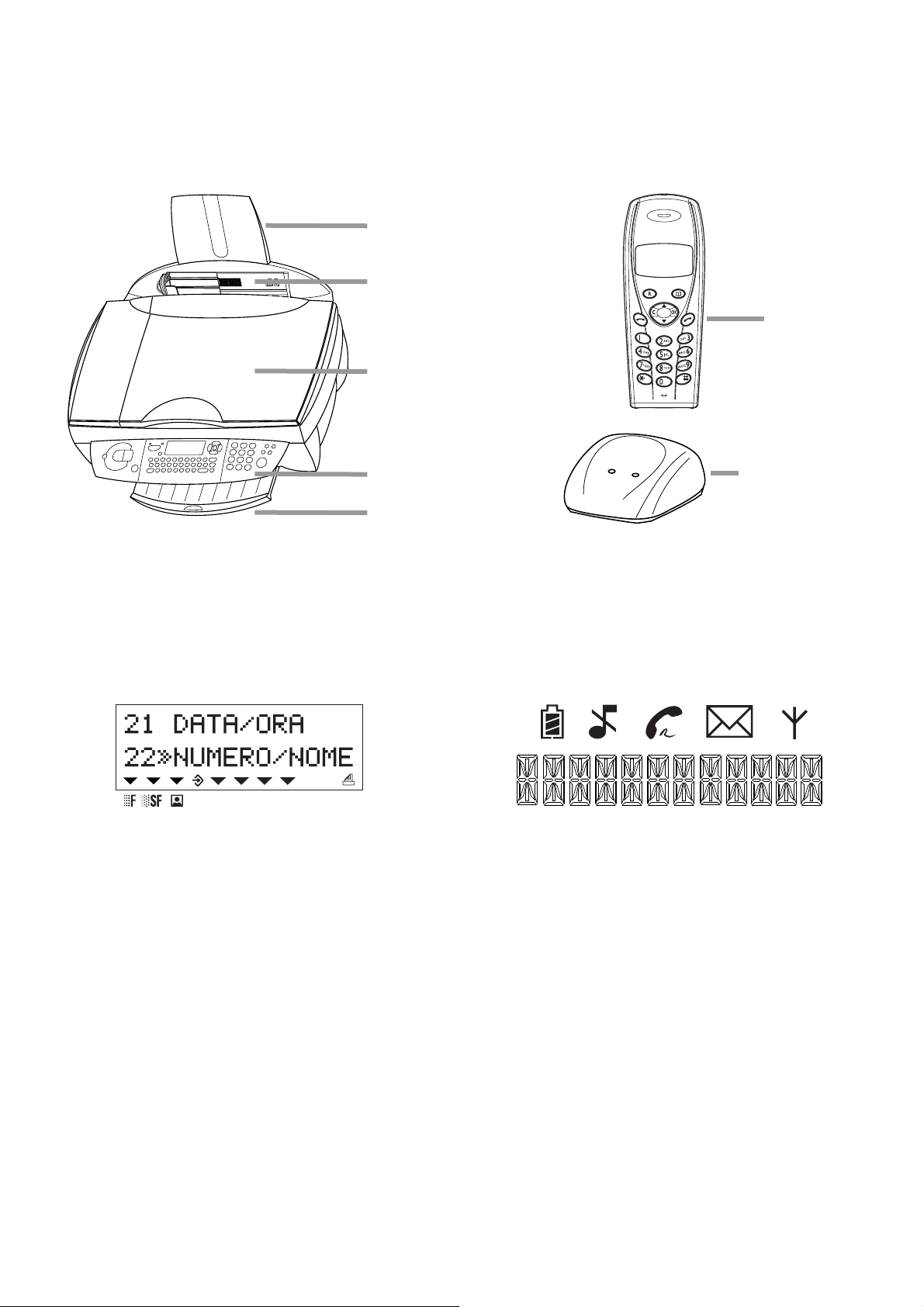
Descrizione dell’apparecchio
appoggia carta
alimentatore carta
chassis dello
scanner
cordless
pannello di
controllo
appoggia carta in
uscita
Simboli del display sull'
apparecchio fax
Le opzioni selezionate vengono evidenziate con una freccia (»).
Risoluzione:
f per testo e grafi ca
% per stampa e grafi ca molto piccole
F per fotografi e
trasmissione di fax o SMS; viene effettuata una te-
:
lefonata.
; acceso: i fax vengono ricevuti automaticamente,
lampeggiante: i fax vengono salvati in memoria,
spento: memoria completa oppure ricezione fax
in automatico disattivata.
Le quattro frecce (d) al centro del display indicano il livello di saturazione della memoria.
caricabatteria
per il cordless
Simboli del display sul
cordless
à questo simbolo sul display signifi ca caricabili batterie
cariche; se invece compare il simbolo ì, signifi ca che
le caricabili batterie sono quasi esaurite.
$ ricezione silenziosa delle chiamate.
, si accende quando si fa una chiamata telefonica e lam-
peggia per le chiamate in arrivo.
W simbolizza l'arrivo di un SMS che può essere letto sul-
l’apparecchio fax.
s si accende quando il cordless è registrato sulla base del
vostro apparecchio fax e quando si trova nel campo; se
lampeggia il simbolo s signifi ca che il cordless non è
registrato sulla base; il simbolo s non compare, quando il cordless si trova fuori campo oppure quando la
base è senza alimentazione elettrica.

Assegnazione dei tasti sull'apparecchio fax
M per la selezione fun-
zioni
w per la
guida
K per le copie in bianco
K per le copie a
colori
Z per la scan-
nerizzazione
X per l’arresto,
per ritornare
in modalità
stand-by
v quando la spia lam-
peggia, leggere il
display
W per l’invio di un
SMS; la spia accanto al tasto lampeggia
quando i messaggi
vengono ricevuti
C per ritornare
al menu precedente; per
cancellare
/ per scegliere tra le
OK per con-
fermare la
selezione
opzioni, spostare il
cursore sul display
L per riselezionare
O contrasto
& trasmissione multipla
– per l’invio di un fax o
SMS a diversi destinatari
f%F risoluzione
Y per l’avvio della trasmis-
sione fax o della copiatura
} per richiamare le
voci della rubrica
tastiera per inserimento
testo
tastierino numerico per
i numeri

Assegnazione dei tasti sul cordless
R premere brevemente: per vedere
gli ultimi numeri composti; premere a lungo: per vedere le ultime chiamate in arrivo con CLIP
(identifi cazione del chiamante)
C per uscire da una funzione; per
cancellare
) per terminare una telefonata
/ per scegliere una funzione /
per cercare nella lista di riselezione
Funzioni menu del ricevitore senza fili
m per vedere un numero nella ru-
brica telefonica; per l’avvio di
una trasmissione fax dopo aver
sollevato il cordless
OK per confermare l’immissione
( premere brevemente: per accet-
tare una chiamata e stabilire il
collegamento alla linea telefonica; premere a lungo (due secondi): per vedere gli ultimi numeri
composti
Il ricevitore senza fi li è dotato delle seguenti funzioni di
menu, che è possibile richiamare con il tasto / .
1 Rubrica
Nella rubrica del ricevitore senza fi li è possibile inse-
rire nuove voci, modifi care quelle esistenti e accedere
alla rubrica del fax (vedere Cordless / Rubrica).
2 Chiamate / Giornale
Il giornale è un elenco delle ultime 30 trasmissioni fax
o chiamate in arrivo. Sul ricevitore senza fi li è possibi-
le cancellare il giornale del fax o visualizzare la durata
dell’ultima trasmissione fax o telefonata in arrivo (vedere Suggerimenti & consigli / Giornale).
3 Suoneria / Tono di chiamata
Sul ricevitore senza fi li è possibile regolare il tipo e il
volume della suoneria (vedere Cordless / Volume
degli squilli). Con la funzione timer 33 è possibile attivare la modalità silenziosa (vedere Cordless / Ricezione silenziosa delle telefonate). Con la funzione 34 si
attivano o disattivano i toni dei tasti del ricevitore senza fi li. (vedere Cordless / Segnali acustici).
4 Impostazioni
Se la funzione 41 è attivata, è possibile terminare una
telefonata, riponendo il ricevitore senza fi li sul carica-
batterie. Se la funzione 41 è disattivata, dopo ogni telefonata è necessario premere il tasto ).
5 Base
Con la funzione 51 si registra un altro ricevitore senza
fi li del tipo originale sul fax (vedere Suggerimenti
& consigli / Registrazione e deregistrazione di un ri-
cevitore senza fi li originale). Se si utilizza un ricevitore
senza fi li per diversi fax, con la funzione 52 è possibile
impostare i diversi livelli di priorità dei fax.
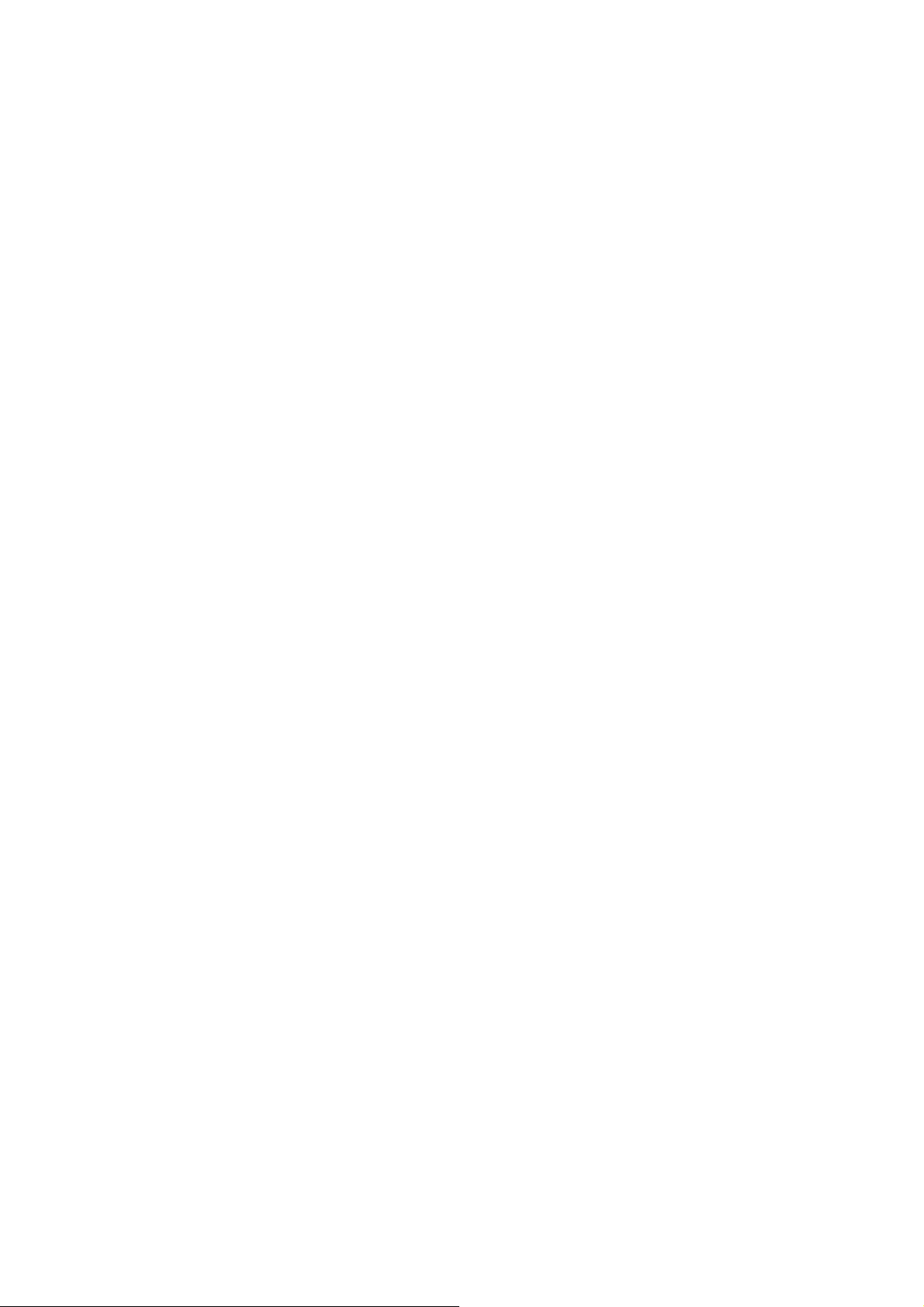
Sommario
Istruzioni di sicurezza.............6
Copia .......................................24
Inserimento di un documento ..........................24
Copia standard K ..............................................24
Copia creativa K ................................................24
Installazione.............................7
Disimballo............................................................. 7
Installazione ..........................................................7
Caricamento carta ................................................7
Attivare il cordless................................................8
Connessioni...........................................................9
Telefoni aggiuntivi................................................9
Collegamento alla rete elettrica .........................10
Selezione del paese..............................................10
Inserimento cartucce ..........................................10
Allineamento cartucce........................................11
Nome e numero propri......................................11
Ora e data.............................................................11
Collegamento PC ................................................11
Installazione del software...................................11
Impostazioni ...........................15
Data e ora.............................................................15
Numero e nome propri......................................15
Funzione AIUTO ...............................................15
Tipo di rete (PABX)............................................15
Paese e lingua.......................................................15
Impostazione della ricezione fax ......................15
Impostazioni speciali ..........................................16
Segreteria telefonica esterna ..............................16
Scannerizzazione al PC .........26
Inserimento di un documento ..........................26
Scannerizzazione di un documento..................26
SMS..........................................28
Invio di un SMS...................................................28
Ricezione di un SMS...........................................28
Impostazioni avanzate...........30
Lista impostazioni...............................................30
Impostazioni fax..................................................30
Impostazioni SMS...............................................30
Impostazioni scannerizzazione.........................30
Impostazioni stampante.....................................31
Suggerimenti & consigli.........32
Dati ordini............................................................32
Sostituzione cartucce..........................................32
Carica cartuccia....................................................34
Giornale................................................................34
File.........................................................................34
Protezione ............................................................34
Registrazione e deregistrazionedi un ricevitore
senza fi li originale................................................35
Cura e manutenzione..........................................35
Sommario
Cordless...................................17
Effettuare una chiamata.....................................17
Riselezione ..........................................................17
Rubrica m ..........................................................17
Identifi cazione chiamata ....................................17
Tipi di suoneria....................................................17
Volume degli squilli.............................................17
Regolare il volume della telefonata...................18
Ricezione silenziosa delle telefonate $ ...........18
Segnali acustici.....................................................18
Telefono aggiuntivo............................................18
Cercare il cordless ...............................................19
Fax ...........................................20
Invio fax Y .........................................................20
Rubrica } ...................................................20
Ricomposizione L ..........................................21
Trasmissione multipla & ................................22
Risoluzione f%F ........................................22
Contrasto O .......................................................22
Ricezione fax........................................................22
Segreteria fax........................................................22
Invio rapporto di trasmissione..........................22
Trasmissione ritardata.........................................23
Polling...................................................................23
Appendice ...............................37
Lista funzioni.......................................................37
Impostazioni tecniche ........................................38
Specifi che tecniche..............................................38
Garanzia................................................................39
Indice ....................................................................42
5
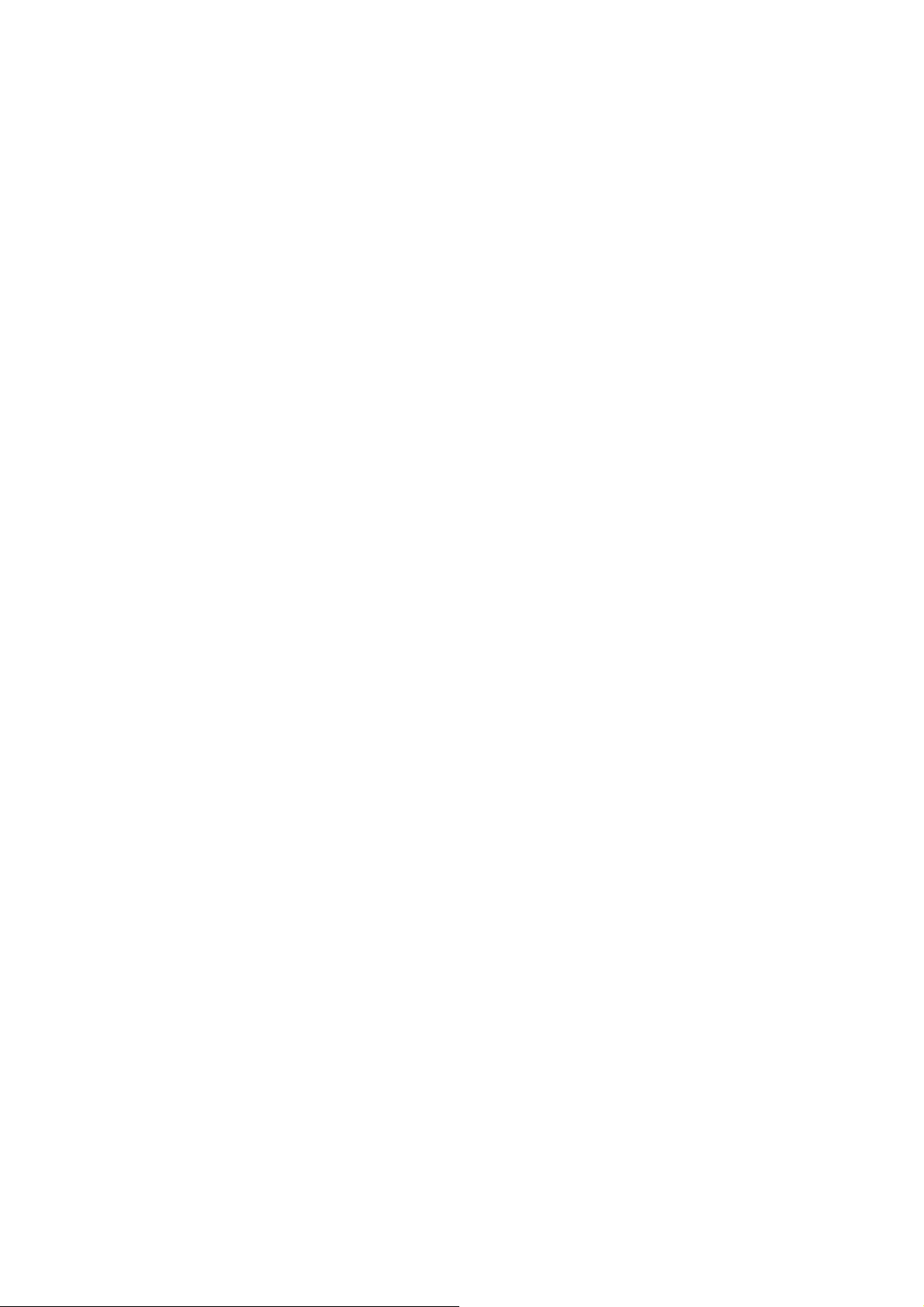
Istruzioni di
sicurezza
Leggere e attenersi a tutte le indicazioni e le istruzioni di sicurezza.
MF-JET 485 deve essere installato su di una superfi cie stabile e piana. La superfi cie deve essere
liscia e orizzontale. L’apparecchio fax può venire
danneggiato se cade e può provocare lesioni gravi, in particolare ai bambini piccoli. Posizionare
MF-JET 485 ad almeno 10 cm da altri dispositivi
e oggetti elettrici.
Non esporre l’apparecchio fax alla luce diretta del
sole. Non posizionarlo accanto a un radiatore, un
calorifero, a una radio, a un televisore o a un’unità di condizionamento dell’aria. Non permettere
che venga a contatto di polvere, acqua o sostanze
chimiche.
Assicurarsi che l’aria possa circolare liberamente
intorno a MF-JET 485. Non utilizzare MF-JET
485 in spazi chiusi quali scatole, credenze, armadi.
Non coprire MF-JET 485. Non posizionare MFJET 485 su superfi ci morbide quali letti, coperte,
cuscini, divani o tappeti poiché sussiste il rischio
di surriscaldamento e incendio.
Utilizzare solamente l’alimentatore compreso con
il prodotto. Se si utilizza un’alimentatore non autorizzato si potrebbe danneggiare MF-JET 485.
L’MF-JET 485 è stato testato a seconda delle
norme EN 60950 risp. IEC 60950 e può essere utilizzato esclusivamente in reti telefoniche ed
elettriche conformi a questi standard.
Non esporre MF-JET 485 alla pioggia o a qualsiasi altra forma di umidità. Sussiste il rischio di
scossa elettrica o incendio. Se un qualsiasi liquido
viene accidentalmente rovesciato su MF-JET 485
togliere immediatamente la spina di alimentazione e fare esaminare MF-JET 485.
In caso di tempesta, scollegare MF-JET 485 dalla
linea principale e da quella telefonica. Se non si
è in grado di scollegare MF-JET 485 evitare di
utilizzare l’apparecchio fax o il telefono durante
la tempesta. Esiste il rischio di scossa elettrica a
causa dei lampi e di danni all’apparecchio.
MF-JET 485 è destinato solamente all’uso nel
Paese in cui è stato acquistato. È stato testato per
soddisfare gli standard richiesti. Può essere utilizzato solo con sistemi telefonici e apparecchiature
elettriche che soddisfano questi standard.
Per motivi di sicurezza, il ricevitore senza fi li non
deve mai essere riposto nel caricabatteria senza
batterie ricaricabili inserite e senza coperchio batteria.
Spiegazione delle istruzioni di sicurezza sul cordless:
v ulteriori informazioni nel manuale d’uso
? non toccare i contatti
Istruzioni di sicurezza
Non toccare la presa dell’alimentazione, il connettore di alimentazione o la presa telefonica con
le mani umide. Non toccare i cavi telefonici o i
cavi dell’alimentazione principale nei punti in cui
manca l’isolamento o vi sono danni a meno che
non siano già scollegati.
Se l’alloggiamento di MF-JET 485 o dell’alimentatore, in particolare i cavi di alimentazione o telefonici, sono danneggiati, scollegare l’apparecchio
fax e contattare il centro di assistenza. MF-JET
485 può essere aperto solamente da personale di
assistenza autorizzato.
Scollegare MF-JET 485 dalla linea principale e da
quella telefonica prima di procedere alla sua pulitura. Non utilizzare sostanze di pulitura liquide o
aerosol quali spray o lucidatori.
Se si desidera utilizzare un altro telefono senza
fi li, mantenere una distanza di almeno 15 cm tra
fax e stazione fi ssa dell’altro ricevitore senza fi li,
poiché altrimenti possono verifi carsi interferenze
acustiche nel ricevitore del telefono.
! riferimento di cautela generale
6
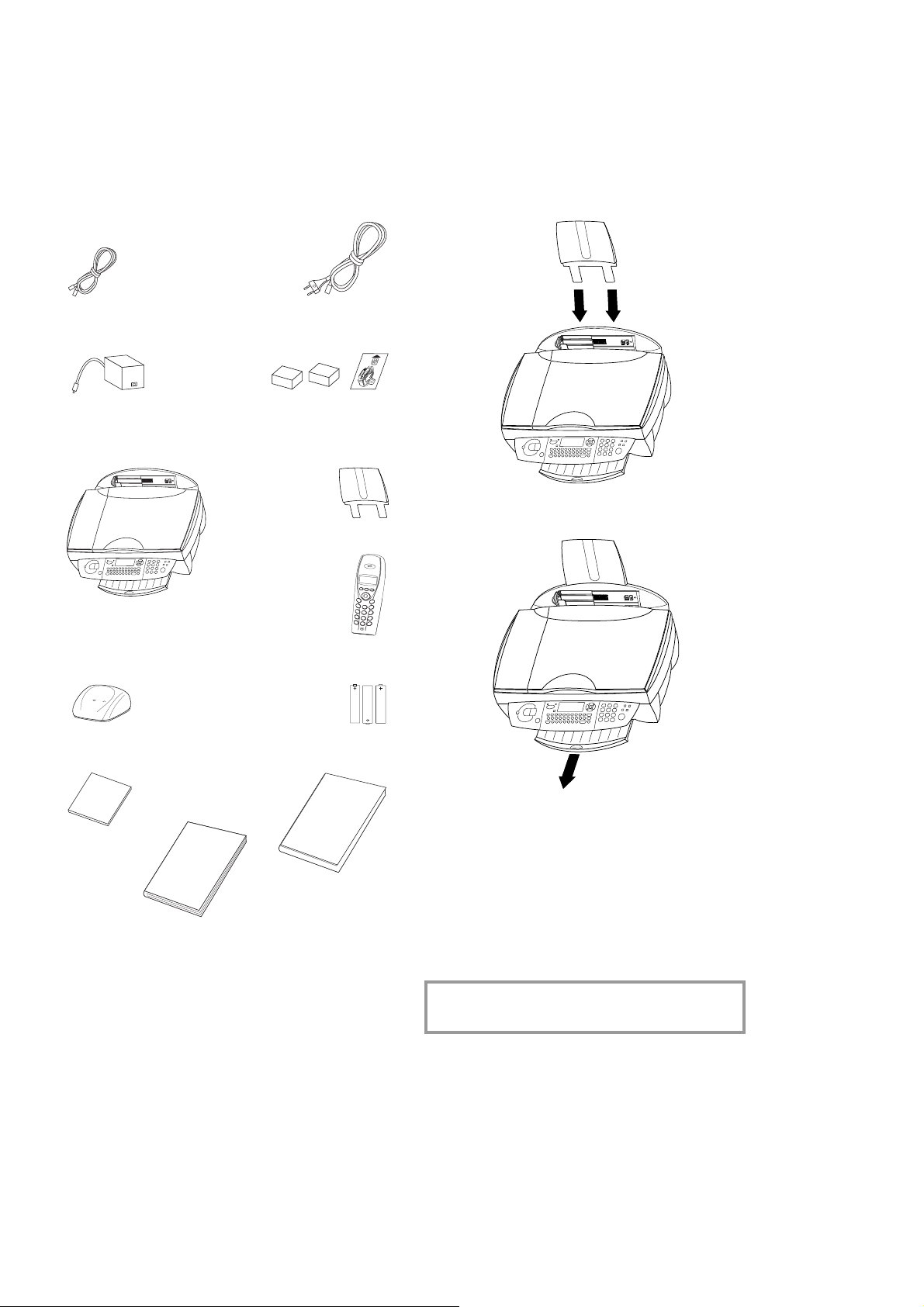
Installazione
Disimballo
Disimballare la scatola e verifi care che compren-
da i seguenti elementi:
Installazione
Leggere e attenersi a tutte le indicazioni e le istruzioni di sicurezza.
1 Inserire il poggia carta nelle fessure predispo-
ste dietro il meccanismo di alimentazione della carta.
cavo telefonico
con spina
cavo di
alimentazione
apparecchio
caricabatteria
alimentatore
cartucce d’inchiostro
e scheda di avvio allegata “ Plug’n’Print”
2 Estrarre il poggia carta in uscita.
appoggia carta
cordless
Installazione
tre batterie ricaricabili AAA/NiMH
CD-ROM
guida utente
guida rapida per
l’installazione
Caricamento carta
Utilizzare solamente la carta che è destinata
specifi camente all’utilizzo con stampanti a car-
tucce d’inchiostro. Il formato della carta è A4
(210×297 mm, 80 g/m²). Fare attenzione alle informazioni del fabbricante.
v Non caricare carta mentre l’apparecchio
sta stampando!
7
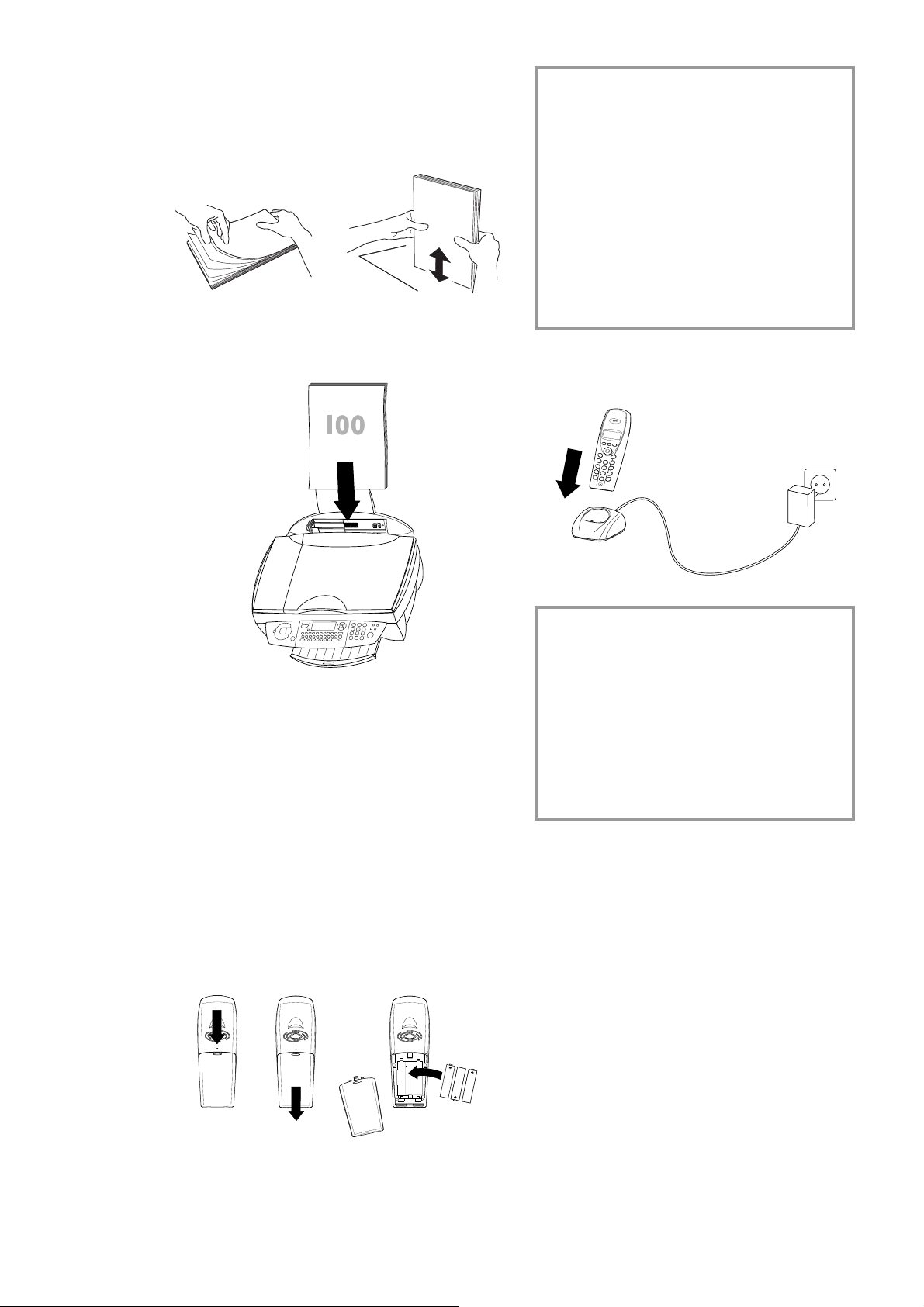
1 Per evitare che diversi fogli vengano trascinati
contemporaneamente nell’apparecchio, sfogliare la carta per separare i fogli e quindi riallineare la pila sfruttando una superfi cie piana
prima di inserirla nell’alimentatore della carta.
2 Inserire 100 fogli al massimo di carta fi no
al segno riportato sul meccanismo di alimentazione della carta.
v Scaricare completamente le batterie ricari-
cabili circa una volta alla settimana, contribuisce ad allungarne la vita utile.
Non utilizzare mai batterie non ricaricabi-
li.
Le batterie ricaricabili devono essere smal-
tite conformemente alle prescrizioni vigenti per il trattamento dei rifi uti.
Il produttore declina ogni responsabilità in
caso di non osservanza di queste istruzioni.
3 Inserire il ricevitore senza fi li nel caricabatte-
ria e collegare quest’ultimo all’alimentazione
di rete.
Installazione
Attivare il cordless
Il ricevitore senza fi li presenta come dotazione di
fabbrica tre batterie ricaricabili AAA/NiMH. Nel
caso in cui si dovessero cambiare le batterie ricaricabili si consiglia di utilizzare esclusivamente gli
accumulatori originali di questo tipo.
1 Rimuovere il coperchio del vano batterie sul
lato posteriore del ricevitore senza fi li, pre-
mendo verso l’interno nella piccola apertura
tonda. Estrarre il coperchio. Inserire le tre
batterie ricaricabili come illustrato nel vano
batterie.
v Prima del primo uso le batterie ricaricabili
devono essere caricate per almeno 12 ore.
Il fax e il cordless, come dotazione di fab-
brica, sono sintonizzati l’uno con l’altro.
Non è necessario effettuare nessun‘altra
impostazione supplementare.
Non allontanarsi con il cordless oltre 50 m
(in aree chiuse) e oltre 300 m (fuori casa)
dalla stazione base (fax).
8
2 Chiudere il vano batterie.
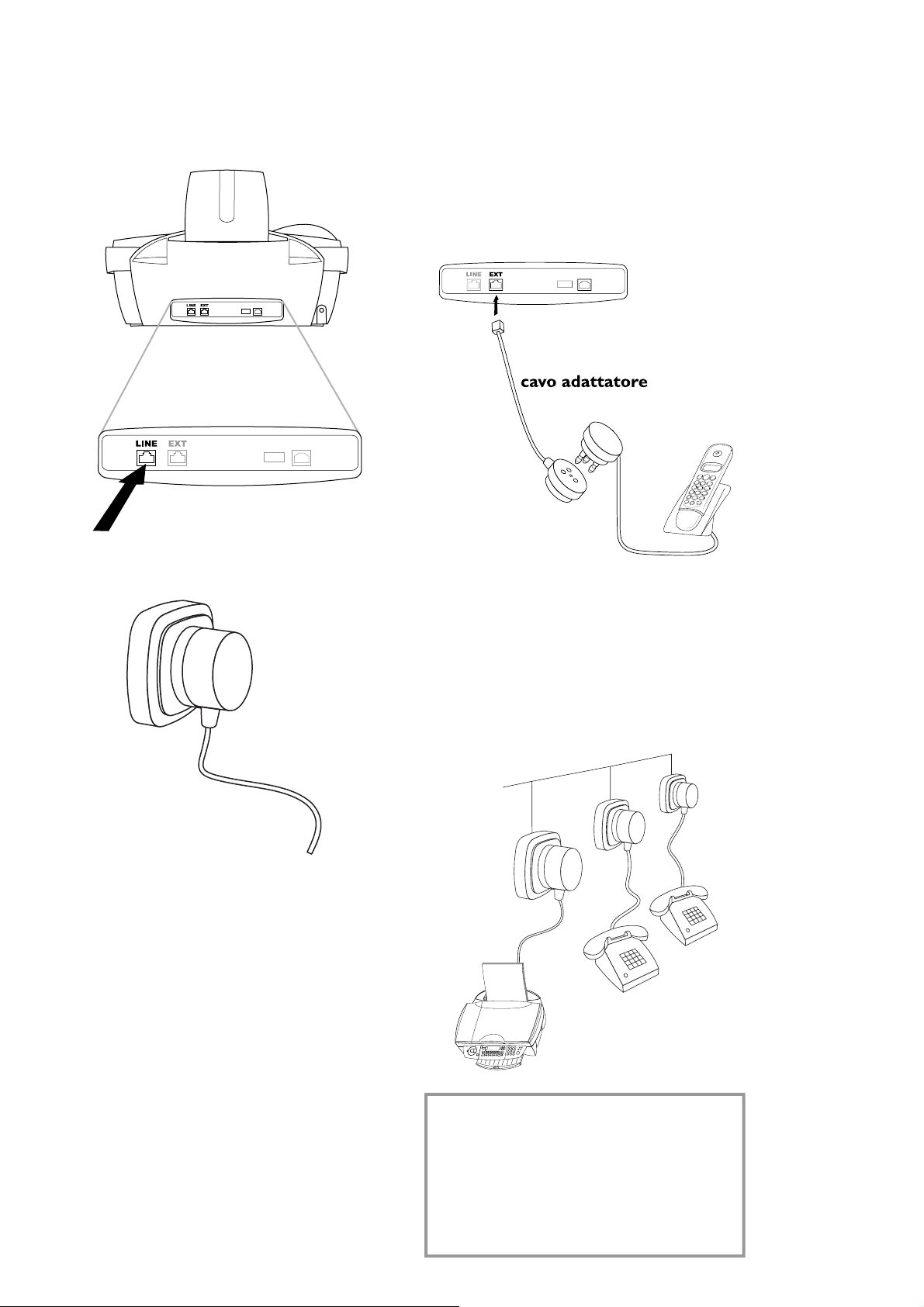
Connessioni
Innanzitutto collegare la piccola spina telefonica alla presa con l’etichetta LINE sul retro
dell’apparecchio.
Se si desidera utilizzare delle apparecchiature aggiuntive speciali con il proprio telefax, rivolgersi
all’apposito rivenditore.
Collegamento diretto al fax
Inserite il cavo telefonica nella presa contrassegnata con EXT. sul retro dell’apparecchio usando un cavo adattatore (reperibile al vostro rivenditore).
Collegare la spina telefonica alla presa della linea
a parete.
Telefoni aggiuntivi
Per un unico allacciamento telefonico è possibile
utilizzare oltre al proprio fax con ricevitore senza
fi li altri apparecchi, come per esempio dei telefoni aggiuntivi, una segreteria telefonica oppure un
modem.
Nelle prese localmente separate
Se non è possibile collegare i telefoni aggiuntivi direttamente al fax allora collegateli alla prima
presa a muro (vedi fi gura).
Assicuratevi che il fax sia il primo apparecchio
connesso alla linea eccetto quando volete installare un conta scatti che va posto prima del fax.
Installazione
Se sullo stesso allacciamento si utilizza un ulteriore telefono senza fi li, che è abilitato per gli SMS,
non è possibile prevedere con sicurezza se gli
SMS vengono ricevuti sul fax o sull’altro telefono
senza fi li. In ogni caso la ricezione di SMS è con-
sentita sempre solo su un apparecchio. Provare a
disabilitare la ricezione SMS sul telefono senza
fi li aggiuntivo.
v L’utilizzo migliore di tutte le funzioni è ga-
rantito solo nel caso in cui si adoperi come
telefono senza fi li supplementare esclusi-
vamente un cordless del tipo originale.
Questi cordless originali si possono ordi-
nare sia col modulo d’ordine allegato sia
chiamando il nostro Call Center.
9
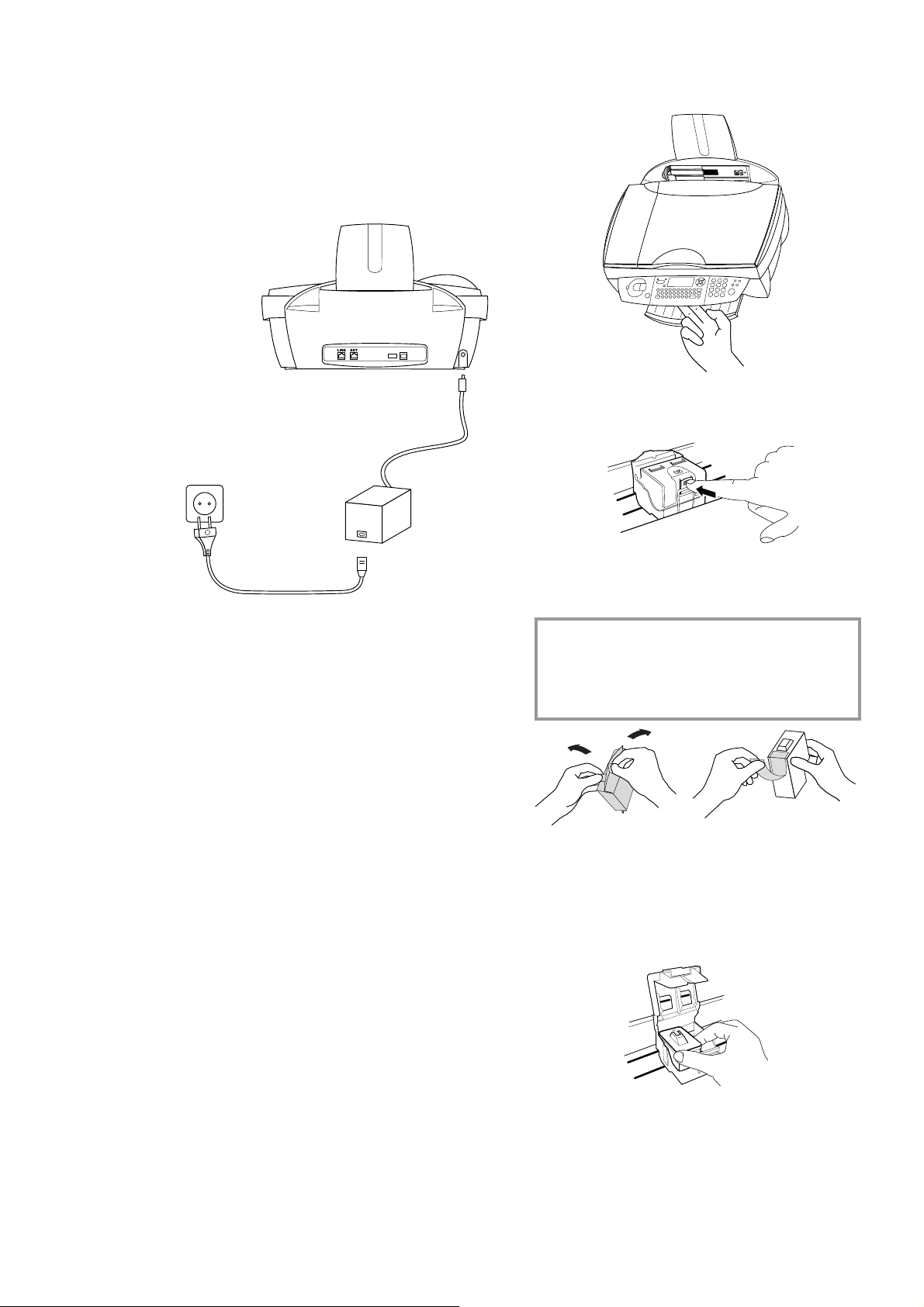
Collegamento alla rete
elettrica
Collegare l’alimentatore al lato posteriore di MFJET 485 (di lato). Collegare il cavo di alimentazione all’unità di alimentazione e alla linea principale.
1 Aprire l’apparecchio tirando la leva al di sotto
del pannello di controllo.
2 Premere la leva al centro del supporto cartuc-
cia per aprirlo.
Installazione
Dopo aver collegato l’MF-JET 485 all’alimentazione elettrica, l’apparecchio vi chiederà di effettuare le seguenti impostazioni:
Selezione del paese
1 Premere OK.
2 Utilizzare / per selezionare il proprio Paese.
3 Premere due volte OK.
Inserimento cartucce
Prima di poter stampare dei documenti devono
essere inserite le cartucce d’inchiostro. Perciò la
fornitura comprende due cartucce di avvio allegate per consentire la stampa di un certo numero
di pagine di prova.
3 Estrarre le cartucce d’inchiostro dalla confe-
zione e rimuovere la striscia protettiva.
v La striscia adesiva dev’essere tolta comple-
tamente!
Fare attenzione a non toccare l’ugello o i
contatti.
4 Posizionare la cartuccia di nero rivolta ver-
so il basso nel vano destro del supporto cartucce.
5 Porre allo stesso modo la cartuccia a colori
nel vano sinistro del supporto cartucce.
10
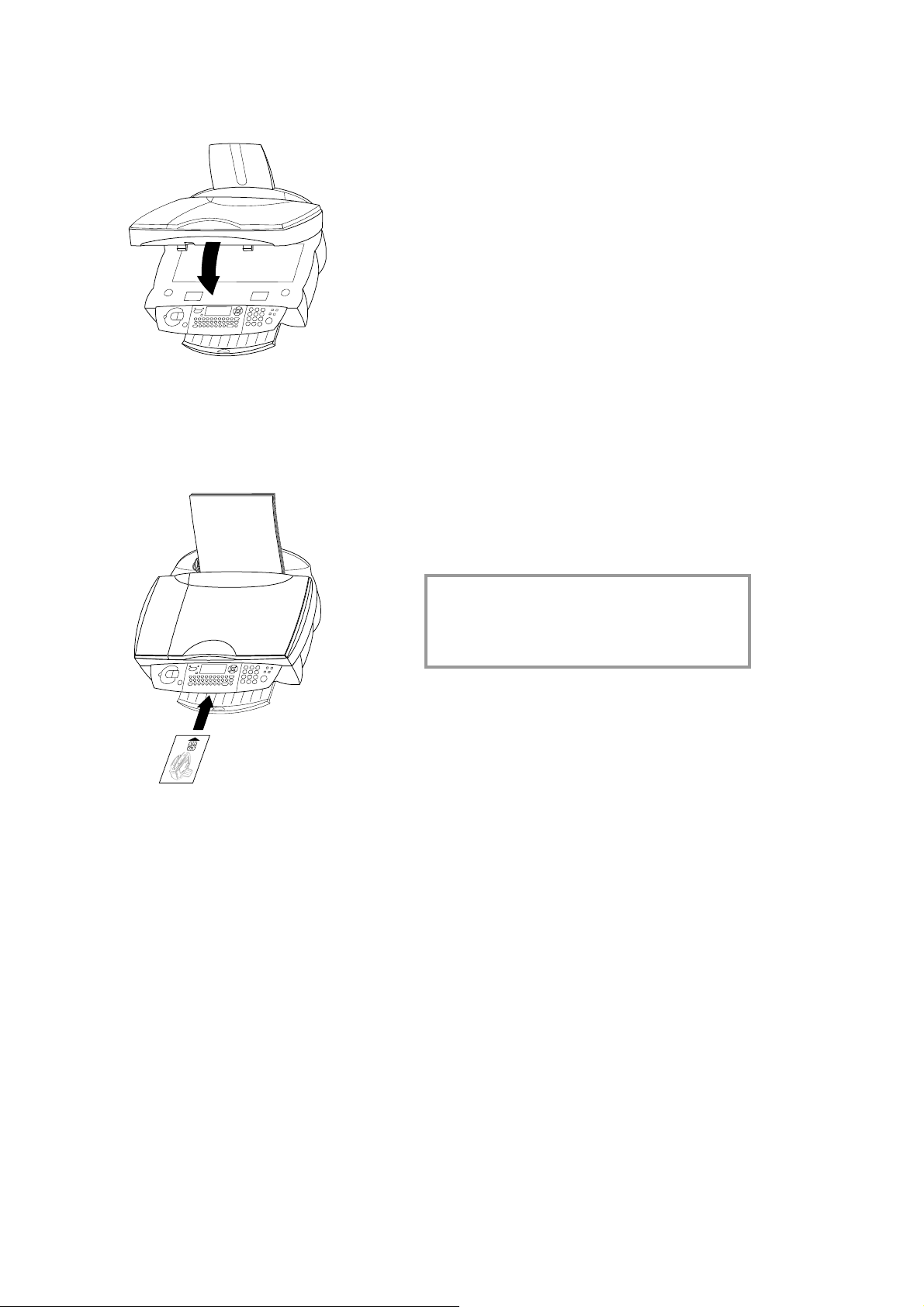
6 Chiudere il supporto cartuccia. Quando si in-
serisce in sede si sente un clic.
7 Chiudere l’apparecchio.
8 Inserire la scheda di avvio allegata
“ Plug’n’Print” con i contatti verso l’alto nel-
lo slot sotto il pannello di controllo. Questa
scheda “Plug’n’Print” serve a caricare sia la
cartuccia del nero sia quella del colore.
Nome e numero propri
1 Immettere il proprio numero di fax (al mas-
simo venti cifre) e premere OK. (Per digitare
il segno ‘+’ tenere premuto il tasto CTRL e
premere Q; per inserire uno spazio, premere
il tasto _@.)
2 Inserire il proprio nome con la tastiera alfa-
betica (al massimo venti caratteri). È possibile
inoltre digitare il segno ‘più’ (CTRL e Q) o
una barra (CTRL e M). Per immettere una
lettera maiuscola premere il tasto desiderato
e + in simultanea. Premere OK. Se avete immesso una lettera oppure una cifra sbagliata è
possibile corregerla premendo / e C.
Ora e data
Immettere la data e l’ora e confermare con OK,
ad es. 15 05 04 16 30 OK per
indicare la data del 15 maggio 2004, ore 16:30.
9 Il caricamento delle cartucce è terminato solo
quando sul display compare:
Azione TERMINAta
rimuovere scheda
Ripetere la procedura per la seconda cartuc-
cia.
Allineamento cartucce
1 Dopo aver inserito le cartucce per la prima
volta, l’apparecchio stampa una pagina per verifi care l’allineamento. digita VALORE A
2 Immettere il valore A nel punto in cui l’imma-
gine è la più chiara.
3 Confermare con OK e ripetere queste fasi per
i valori B, C e D. digita VALORE B
Collegamento PC
v Prima di tutto installare il software e
dopo collegare l’apparecchio fax con il ca-
vetto USB solo quando viene richiesto
dal computer!
Requisiti minimi di configurazione
Il PC deve avere almeno questa confi gurazione:
• Processore Pentium, 200 MHz o superiore
Windows® 98/2000/ME/XP e 128 MB RAM
•
• 300 MB di spazio libero per l’installazione
completa
• Interfaccia USB
Installazione del
software
L’installazione per il software comprende:
1 “MF-Inkjet”: installa la vostra stampante e lo
scanner.
2 “Photo Impression”: per l’elaborazione crea-
tiva delle vostre foto digitali e per una qualità
di stampa migliorata.
3 “ Paper Port”: visualizza e gestisce i vostri do-
cumenti scannerizzati.
4 “ Acrobat Reader”: per la visualizzazione e la
stampa dei fi les PDF.
Installazione
11
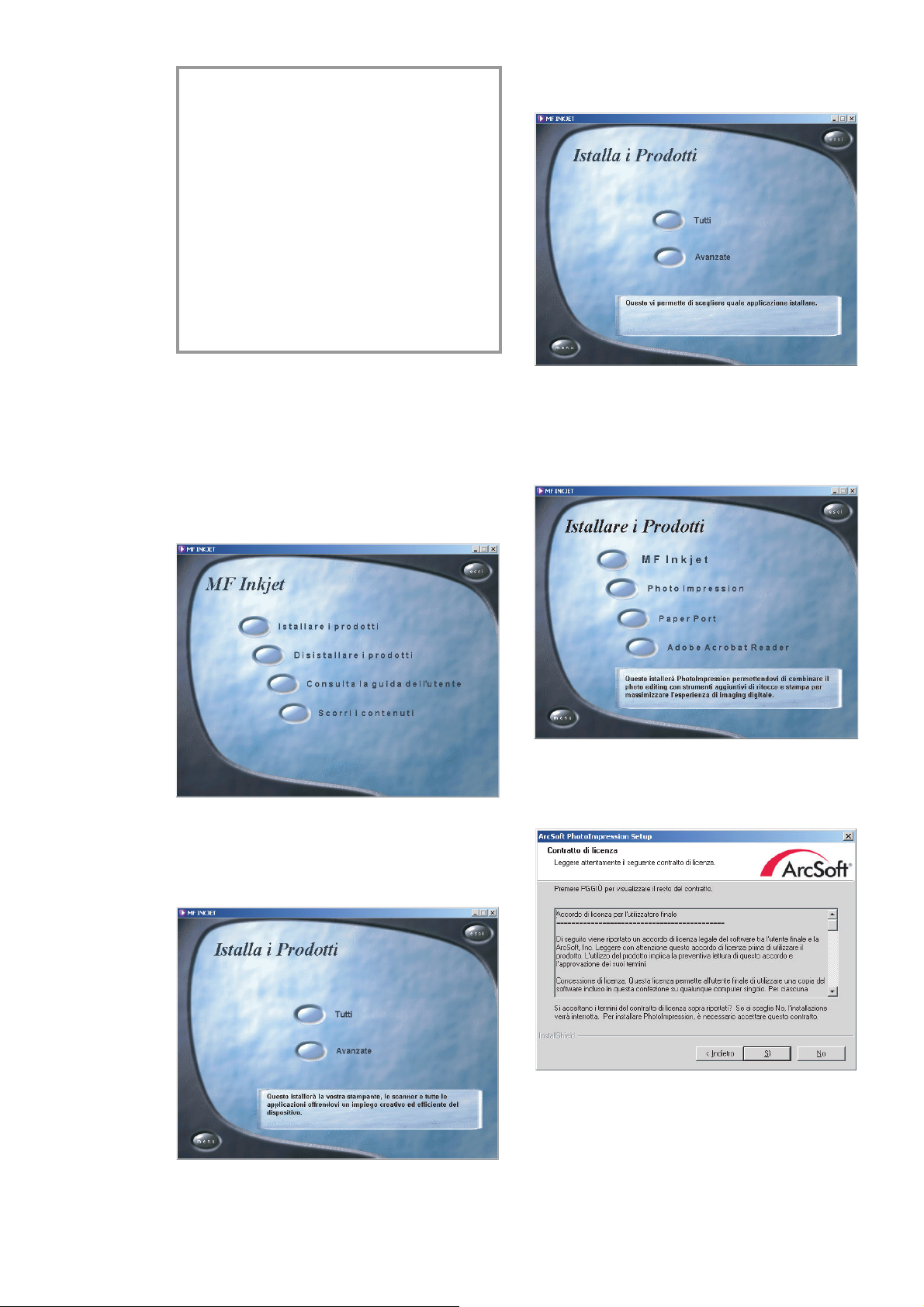
v Prima di tutto installare il software e
dopo collegare l’apparecchio fax con il ca-
vetto USB solo quando viene richiesto
dal computer.
Windows
messaggio che indica che la periferica non
ha superato i test Windows® Logo, selezionate l’opzione che vi permette di proseguire
comunque l’installazione. Il vostro dispositivo multifunzionale è stato verifi cato per
PHILIPS ed è stato concepito per essere
pienamente compatibile con l’ambiente
Windows® XP.
1 Inserire il CD dell’installazione nell’unità CD-
ROM. Il processo d’installazione si avvia automaticamente. (Se il programma di installazione non si avvia, ricercare l’unità CD-ROM
in Windows®-Explorer e selezionare il programma Launch.exe.)
2 Fare clic nella fi nestra di avvio sul pulsante
“Installare i prodotti”.
®
XP: Se il sistema visualizza un
4 Se si desidera installare determinati prodotti,
premere sul pulsante “Avanzate”.
5 Selezionare il prodotto desiderato, facendo
clic sul pulsante corrispondente.
Esempio: Installatione di “Photo Impres-
sion”:
Installazione
Fare clic su “Avanti” e seguire le istruzioni a
schermo. Viene richiesto di accettare un contratto di licenza.
3 Se si desidera installare tutti i prodotti offer-
ti (scanner, stampante, “Photo Impression”,
“Paper Port”, “Adobe Arcrobat Reader”), pre-
mere sul pulsante “Tutti”.
12

Il programma propone normalmente una car-
tella di destinazione in cui “Photo Impression”
deve essere installato. È possibile sceglierne
anche una diversa.
Se si accetta il nome della cartella proposta,
fare clic su “Avanti”.
6 Per avere informazioni sui prodotti “Paper
Port” e “Photo Impression”, premere nella
fi nestra di avvio il pulsante “Consulta la guida
dell’utente” e selezionare il prodotto d’interesse.
7 Per conoscere il contenuto del CD-Rom. Pre-
mere il pulsante “Scorri i contenuti”.
Per concludere l’installazione di “Photo Im-
pression” fare clic su “Fine”.
v In questo modo il CD vi guida anche nel-
l’installazione di “Paper Port”, “MF-Inkjet”
e “Acrobat Reader”.
Per l’installazione di “MF-Inkjet” verrà infi -
ne richiesto di riavviare il computer.
8 Per cancellare prodotti già installati, fare clic
Installazione
nella fi nestra di avvio sul pulsante “Disistalla-
re i Prodotti”. Se si desidera disinstallare tutti
i prodotti, fare clic su “Tutti”.
13
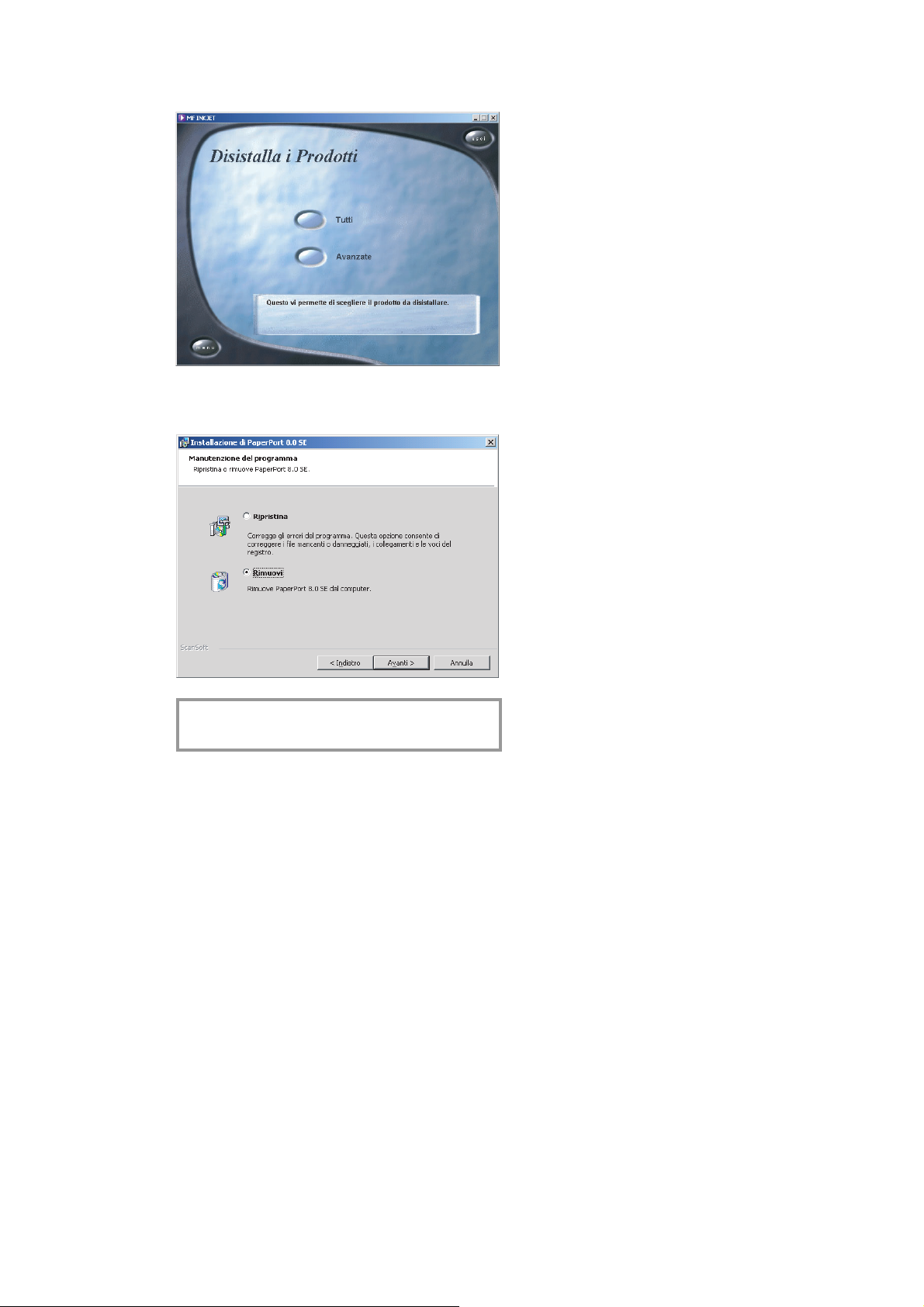
Se si desidera cancellare determinati prodotti,
premere il pulsante “Avanzate”.
È possibile scegliere tra “Ripristina” o “Ri-
muovi”. Seguire le istruzioni sullo schermo.
Installazione
v Con il pulsante “Menu” è sempre possibile
ritornare alla fi nestra di avvio.
14
